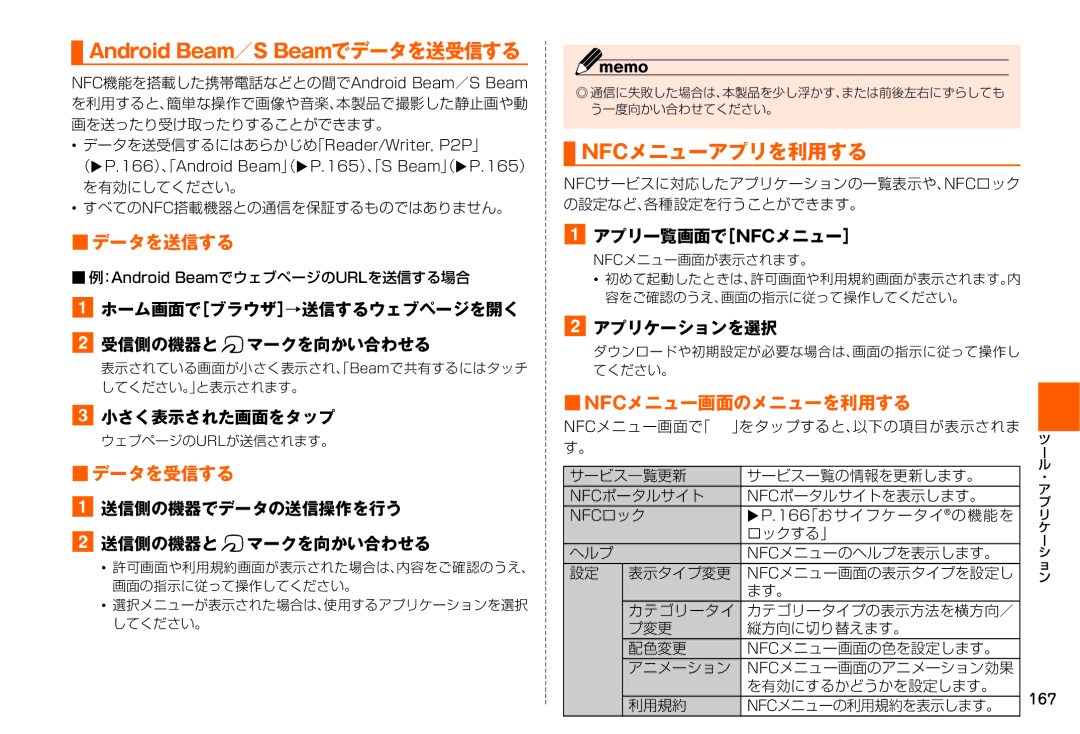Android Beam/S Beamでデータを送受信する
Android Beam/S Beamでデータを送受信する
NFC機能を搭載した携帯電話などとの間でAndroid Beam/S Beam
を利用すると、簡単な操作で画像や音楽、本製品で撮影した静止画や動 画を送ったり受け取ったりすることができます。
•データを送受信するにはあらかじめ「Reader/Writer, P2P」
(XP.166)、「Android Beam」(XP.165)「、S Beam(」XP.165)
を有効にしてください。
•すべてのNFC搭載機器との通信を保証するものではありません。
■データを送信する
■例:Android BeamでウェブページのURLを送信する場合
aホーム画面で[ブラウザ]→送信するウェブページを開く
b受信側の機器と ![]() マークを向かい合わせる
マークを向かい合わせる
表示されている画面が小さく表示され「、Beamで共有するにはタッチ してください。」と表示されます。
c小さく表示された画面をタップ
ウェブページのURLが送信されます。
■データを受信する
a送信側の機器でデータの送信操作を行う
b送信側の機器と  マークを向かい合わせる
マークを向かい合わせる
•許可画面や利用規約画面が表示された場合は、内容をご確認のうえ、 画面の指示に従って操作してください。
•選択メニューが表示された場合は、使用するアプリケーションを選択 してください。
◎ 通信に失敗した場合は、本製品を少し浮かす、または前後左右にずらしても う一度向かい合わせてください。
 NFCメニューアプリを利用する
NFCメニューアプリを利用する
NFCサービスに対応したアプリケーションの一覧表示や、NFCロック の設定など、各種設定を行うことができます。
aアプリ一覧画面で[NFCメニュー]
NFCメニュー画面が表示されます。
•初めて起動したときは、許可画面や利用規約画面が表示されます。内 容をご確認のうえ、画面の指示に従って操作してください。
bアプリケーションを選択
ダウンロードや初期設定が必要な場合は、画面の指示に従って操作し てください。
■NFCメニュー画面のメニューを利用する
NFCメニュー画面で「 | 」をタップすると、以下の項目が表示されま | ツ | ||
す。 |
|
|
| |
|
|
| - | |
|
|
|
| ル |
サービス一覧更新 |
| サービス一覧の情報を更新します。 | ・ | |
NFCポータルサイト |
| NFCポータルサイトを表示します。 | ア | |
|
|
|
| プ |
NFCロック |
| XP.166「おサイフケータイ® の機能を | リ | |
|
|
| ロックする」 | ケ |
|
|
| - | |
ヘルプ |
|
| NFCメニューのヘルプを表示します。 | シ |
設定 | 表示タイプ変更 |
| NFCメニュー画面の表示タイプを設定し | ョ |
| ン | |||
|
|
| ます。 |
|
| カテゴリータイ | カテゴリータイプの表示方法を横方向/ |
| |
| プ変更 |
| 縦方向に切り替えます。 |
|
| 配色変更 |
| NFCメニュー画面の色を設定します。 |
|
| アニメーション |
| NFCメニュー画面のアニメーション効果 |
|
|
|
| を有効にするかどうかを設定します。 | 167 |
| 利用規約 |
| NFCメニューの利用規約を表示します。 | |
|
|
| ||